Renkforce RF-3955362 Handleiding
Renkforce
Schakelaar
RF-3955362
Lees hieronder de 📖 handleiding in het Nederlandse voor Renkforce RF-3955362 (8 pagina's) in de categorie Schakelaar. Deze handleiding was nuttig voor 15 personen en werd door 2 gebruikers gemiddeld met 4.5 sterren beoordeeld
Pagina 1/8
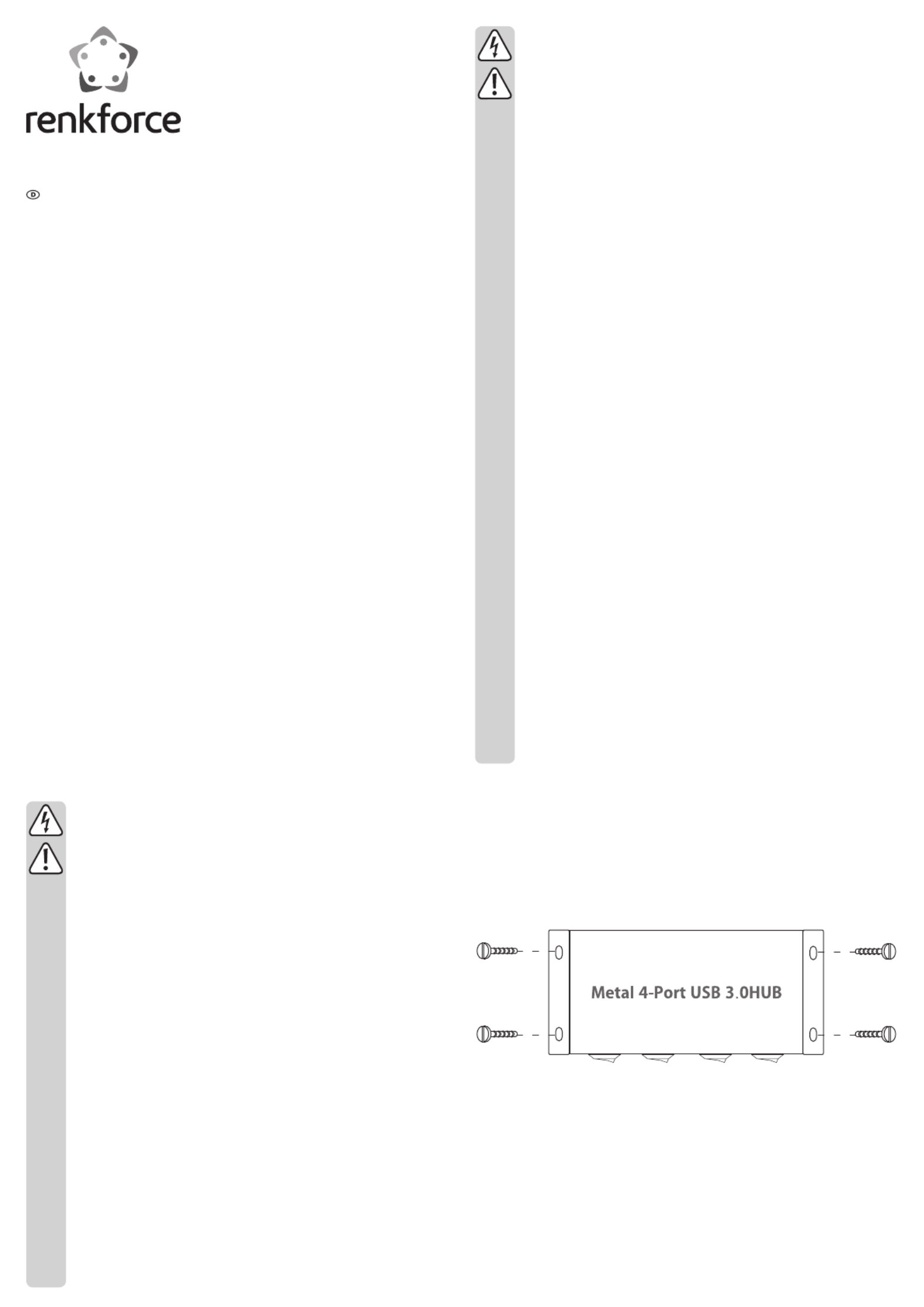
Bedienungsanleitung
4-Port USB 3.0-Metall-Hub, schaltbar
Best.-Nr. 1318454
Bestimmungsgemäße Verwendung
Das Produkt ist zum Anschluss an einen Computer mit USB-Schnittstelle vorgesehen
und stellt dort vier zusätzliche USB-Ports zur Verfügung. Die Ausgangsports sind
einzeln schaltbar. Das Produkt verfügt über einen Überlastschutz (1,5 A je Port). Der
USB-Hub arbeitet bidirektional, d.h. er überträgt die Signale vom Computer und von den
Anschlussgeräten (upstream und downstream). Er entspricht der USB3.0-Spezikation
und ist abwärtskompatibel zu USB 2.0/1.1. Die Spannungsversorgung erfolgt über
die USB-Schnittstelle des Computers oder erfordert ein externes Netzteil, wenn der
erforderliche Gesamtstrombedarf aller angeschlossenen USB-Geräte 900 mA (USB 3.0)
übersteigt. Das Produkt eignet sich für die Montage auf ebenen Oberächen (z.B.
Wand, Schreibtisch-Unterseite, etc.).
Eine Verwendung ist nur in geschlossenen Räumen, also nicht im Freien erlaubt. Der
Kontakt mit Feuchtigkeit, z.B. im Badezimmer u.ä. ist unbedingt zu vermeiden.
Aus Sicherheits- und Zulassungsgründen (CE) dürfen Sie das Produkt nicht umbauen
und/oder verändern. Falls Sie das Produkt für andere Zwecke verwenden, als
zuvor beschrieben, kann das Produkt beschädigt werden. Außerdem kann eine
unsachgemäße Verwendung Gefahren wie zum Beispiel Kurzschluss, Brand,
Stromschlag, etc. hervorrufen. Lesen Sie sich die Bedienungsanleitung genau
durch und bewahren Sie diese auf. Reichen Sie das Produkt nur zusammen mit der
Bedienungsanleitung an dritte Personen weiter.
Das Produkt entspricht den gesetzlichen, nationalen und europäischen Anforderungen.
Alle enthaltenen Firmennamen und Produktbezeichnungen sind Warenzeichen der
jeweiligen Inhaber. Alle Rechte vorbehalten.
Lieferumfang
• USB-Hub
• USB-Kabel
• Netzteil
• Bedienungsanleitung
Sicherheitshinweise
Lesen Sie sich die Bedienungsanleitung aufmerksam durch und
beachten Sie insbesondere die Sicherheitshinweise. Falls Sie die
Sicherheitshinweise und die Angaben zur sachgemäßen Handhabung in
dieser Bedienungsanleitung nicht befolgen, übernehmen wir für dadurch
resultierende Personen-/Sachschäden keine Haftung. Außerdem erlischt
in solchen Fällen die Gewährleistung/Garantie.
• Das Produkt ist kein Spielzeug. Halten Sie es von Kindern und Haustieren
fern.
• Lassen Sie das Verpackungsmaterial nicht achtlos liegen. Dieses könnte
für Kinder zu einem gefährlichen Spielzeug werden.
• Schützen Sie das Produkt vor extremen Temperaturen, direktem
Sonnenlicht, starken Erschütterungen, hoher Feuchtigkeit, Nässe,
brennbaren Gasen, Dämpfen und Lösungsmitteln.
• Setzen Sie das Produkt keiner mechanischen Beanspruchung aus.
• Wenn kein sicherer Betrieb mehr möglich ist, nehmen Sie das Produkt
außer Betrieb und schützen Sie es vor unbeabsichtigter Verwendung. Der
sichere Betrieb ist nicht mehr gewährleistet, wenn das Produkt:
- sichtbare Schäden aufweist,
- nicht mehr ordnungsgemäß funktioniert,
- über einen längeren Zeitraum unter ungünstigen Umgebungsbedingungen
gelagert wurde oder
- erheblichen Transportbelastungen ausgesetzt wurde.
• Gehen Sie vorsichtig mit dem Produkt um. Durch Stöße, Schläge oder dem
Fall aus bereits geringer Höhe wird es beschädigt.
• Beachten Sie auch die Sicherheitshinweise und Bedienungsanleitungen
der übrigen Geräte, an die das Produkt angeschlossen wird.
• Die Netzsteckdose muss sich in der Nähe des Geräts benden und leicht
zugänglich sein.
• Als Spannungsquelle darf nur das beiliegende Netzteil verwendet werden.
• Als Spannungsquelle für das Netzteil darf nur eine ordnungsgemäße
Netzsteckdose des öentlichen Versorgungsnetzes verwendet
werden. Überprüfen Sie vor dem Einstecken des Netzteils, ob die
auf dem Netzteil angegebene Spannung mit der Spannung Ihres
Stromversorgungsunternehmens übereinstimmt.
• Netzteile dürfen nie mit nassen Händen ein- oder ausgesteckt werden.
• Ziehen Sie Netzteile nie an der Leitung aus der Steckdose, ziehen Sie sie
immer nur an den dafür vorgesehenen Griächen aus der Netzsteckdose.
• Stellen Sie sicher, dass beim Aufstellen die Kabel nicht gequetscht,
geknickt oder durch scharfe Kanten beschädigt werden.
• Verlegen Sie Kabel immer so, dass niemand über diese stolpern oder an
ihnen hängen bleiben kann. Es besteht Verletzungsgefahr.
• Ziehen Sie aus Sicherheitsgründen bei einem Gewitter immer das Netzteil
aus der Netzsteckdose.
• Wenn das Netzteil Beschädigungen aufweist, so fassen Sie es nicht an,
es besteht Lebensgefahr durch einen elektrischen Schlag! Schalten Sie
zuerst die Netzspannung für die Netzsteckdose ab, an der das Netzteil
angeschlossen ist (zugehörigen Sicherungsautomat abschalten bzw.
Sicherung herausdrehen, anschließend FI-Schutzschalter abschalten,
so dass die Netzsteckdose allpolig von der Netzspannung getrennt ist).
Ziehen Sie erst danach das Netzteil aus der Netzsteckdose. Entsorgen Sie
das beschädigte Netzteil umweltgerecht, verwenden Sie es nicht mehr.
Tauschen Sie es gegen ein baugleiches Netzteil aus.
• Verwenden Sie das Produkt niemals gleich dann, wenn es von einem
kalten in einen warmen Raum gebracht wird. Das dabei entstehende
Kondenswasser kann unter Umständen das Produkt zerstören. Außerdem
besteht beim Steckernetzteil Lebensgefahr durch einen elektrischen
Schlag! Lassen Sie das Produkt zuerst auf Zimmertemperatur kommen,
bevor es angeschlossen und verwendet wird. Dies kann u.U. mehrere
Stunden dauern.
• Gießen Sie nie Flüssigkeiten über elektrischen Geräten aus und stellen
Sie keine mit Flüssigkeit gefüllten Gegenstände neben das Gerät. Sollte
dennoch Flüssigkeit oder ein Gegenstand ins Geräteinnere gelangt
sein, schalten Sie in einem solchen Fall die zugehörige Netzsteckdose
stromlos (z.B. Sicherungsautomat abschalten) und ziehen Sie danach den
Netzstecker aus der Netzsteckdose. Das Produkt darf danach nicht mehr
betrieben werden, bringen Sie es in eine Fachwerkstatt.
• Verwenden Sie das mitgelieferte Netzteil, wenn die Gesamtstromaufnahme
aller angeschlossenen USB-Geräte 900 mA (USB 3.0) überschreitet.
• Wenden Sie sich an eine Fachkraft, wenn Sie Zweifel über die
Arbeitsweise, die Sicherheit oder den Anschluss des Produktes haben.
• Lassen Sie Wartungs-, Anpassungs- und Reparaturarbeiten ausschließlich
von einem Fachmann bzw. einer Fachwerkstatt durchführen.
• Sollten Sie noch Fragen haben, die in dieser Bedienungsanleitung
nicht beantwortet werden, wenden Sie sich an unseren technischen
Kundendienst oder an andere Fachleute.
Montage und Anschluss
a) Installation auf Oberächen
• Legen Sie den Hub auf eine ebene, waagerechte Oberäche oder montieren Sie
den Hub alternativ mit vier geeigneten Schrauben und eventuell Dübeln (nicht
im Lieferumfang enthalten) auf einer geeigneten, tragfähigen Oberäche. Die
Montage kann in jeder geeigneten Orientierung waagerecht/senkrecht/über
Kopf erfolgen. Achten Sie darauf, dass sich eine Netzsteckdose in der Nähe des
Installationsortes bendet, an der Sie das Netzteil bei Bedarf betreiben können.
b) Elektrischer Anschluss bzw. Versorgung
• Wenn der Hub im „Bus-Powered-Modus“ arbeitet werden die vom USB 3.0
Anschlussport bereitgestellten 900 mA über ein bis vier Ausgangsports verteilt, so
dass nur ca. 225 mA pro Port für anzuschließende Geräte zur Verfügung stehen;
werden weniger Ports belegt erhöht sich der verfügbare Gesamtstrom pro
genutztem Port entsprechend (1 Port belegt 900 mA, 2 Ports 450 mA, 3 Ports 300 mA).
Verwenden Sie das externe Netzteil, wenn Geräte mit insgesamt höherem
Gesamtstrombedarf an den Hub angeschlossen werden.
• Verbinden Sie dazu den Niederspannungsstecker des Netzteils mit der
Eingangsbuchse am Stromeingang des Hubs und stecken den Netzstecker des
Netzteils in eine Netzsteckdose. Die rote LED leuchtet auf. Sie zeigt an, dass der
Hub mit Strom versorgt wird.

Dies ist eine Publikation der Conrad Electronic SE, Klaus-Conrad-Str. 1, D-92240 Hirschau (www.conrad.com).
Alle Rechte einschließlich Übersetzung vorbehalten. Reproduktionen jeder Art, z. B. Fotokopie, Mikroverlmung, oder die Erfassung in
elektronischen Datenverarbeitungsanlagen, bedürfen der schriftlichen Genehmigung des Herausgebers. Nachdruck, auch auszugsweise,
verboten. Die Publikation entspricht dem technischen Stand bei Drucklegung.
© Copyright by Conrad Electronic SE. 2015 V2_0715_02-HK
Bei einem USB 3.0-Port sieht der Standard der High-Power Variante einen
Strom von max. 900 mA pro Port vor. Dies bedeutet bei 4-Ausgangsports
müssten etwa 3,6 A bereitgestellt werden.
Inbetriebnahme
• Verbinden Sie den USB-A-Stecker mit einer freien USB-Buchse Ihres Computers und
verbinden Sie den USB-B-Stecker des USB-Kabels mit der USB-Eingangsbuchse
des Hubs. Der Computer braucht dabei nicht ausgeschaltet zu werden. Die rote LED
leuchtet beim Verbinden des USB-Kabels mit einem Computer auf. Sie zeigt auch
bei angeschlossenem Netzteil an, dass der Hub mit Strom versorgt wird.
• Das Betriebssystem erkennt die neue Hardware und installiert die benötigten
Treiber automatisch; sie sind Bestandteil des Betriebssystems.
• Schalten Sie die USB-Ausgangsports einzeln mit dem jeweiligen zugeordneten
Kippschalter ein bzw. aus . Es leuchtet die grüne LED neben dem entsprechenden I 0
USB-Port auf.
• Schließen Sie Ihre USB-Geräte an den USB-Ports des USB-Hubs an. Je nach USB-
Gerät erkennt das Betriebssystem die neue Hardware und installiert die benötigten
Treiber. Beachten Sie dazu die Bedienungsanleitung des USB-Geräts. Für viele
Geräte verwendet z.B. Windows bereits eigene Treiber, z.B. für USB-Sticks, USB-
Mäuse usw.
Der USB-Hub kann ohne externe Stromversorgung betrieben werden. Der
Hub arbeitet hier im sogenannten „Bus-Powered-Modus“. Das bedeutet,
der vom Computer über USB gelieferte Strom (bei USB 3.0 laut Standard
900 mA) wird auf die all seine Ports verteilt. Dies reicht z.B. für die meisten
USB-Sticks, Mäuse oder Tastaturen aus; aber viele andere Geräte arbeiten
dann nicht mehr korrekt (beispielsweise externe 6,35 cm/2,5“- Festplatten,
Kartenleser mit Compact Flash-Karte, USB-Kameras o.ä.).
Bei Stromversorgung des USB-Hubs über eine externe
Spannungsquelle („Self-Powered-Modus“) steht an jedem USB-Port des
USB-Hubs ein höherer Strom zur Verfügung. Sollten Sie feststellen, dass
ein am USB-Hub angeschlossenes Gerät nicht korrekt arbeitet bzw. nicht
erkannt wird, so betreiben Sie den USB-Hub über das mitgelieferte Netzteil.
Tipps und Hinweise
• Der USB 3.0 Hub ist USB 2.0/1.1 abwärtskompatibel. Das bedeutet, dass
herkömmliche USB 2.0/1.1-Geräte ohne Probleme am USB 3.0 Hub betrieben
werden können. Schneller werden die USB 2.0/1.1-Geräte dabei aber nicht!
• Um die hohe Geschwindigkeit von USB 3.0 ausnutzen zu können, müssen alle Geräte
USB 3.0 unterstützen: Das USB-Gerät selbst (z. B. eine externe Festplatte), der
USB-Hub und der USB-Controller im Computer.
• Die theoretische Maximalgeschwindigkeit von USB 3.0 (oder auch USB 2.0/1.1)
wird im praktischen Betrieb nicht erreicht. Ursachen dafür sind
Protokollinformationen, gleichzeitiger Betrieb mehrerer USB-Geräte oder die
Geschwindigkeitsbeschränkungen des angeschlossenen USB-Geräts oder
USB-Controllers/Mainboards.
• Bei Anschluss von USB 3.0-Geräten an USB 2.0/1.1 steht nur der Strom der
entsprechenden USB-Spezikation zur Verfügung.
• Unter DOS oder im abgesicherten Modus von Windows ist kein USB-Betrieb
möglich. Je nach Computer bzw. BIOS-/Setup-Einstellung ist der Betrieb einer
USB-Tastatur und USB-Maus trotzdem möglich. Dazu kann es jedoch erforderlich
sein, dass diese direkt an den USB-Schnittstellen des Computers angeschlossen
sind und nicht an einem USB-Hub.
• USB-Geräte erlauben das Ein- und Ausstecken während dem Betrieb. Sie brauchen
also nicht Ihren Computer auszuschalten, wenn Sie Geräte ein- oder ausstecken
wollen.
• Finden Datenübertragungen auf dem USB-Port statt, z. B. wenn ein externes
Laufwerk Daten an den Computer liefert, und Sie ziehen den USB-Stecker heraus,
könnte das Betriebssystem abstürzen. Außerdem kann es zu Datenverlust oder gar
einer Beschädigung des Dateisystems auf dem externen Laufwerk kommen.
• Bei Windows® XP, Vista™, 7, 8 erscheint bei manchen USB-Geräten (z. B. bei einer
USB-Festplatte) ein Symbol mit einem Pfeil in der Menüleiste. Über diese Funktion
können Sie das USB-Gerät vom Computer „trennen“. Danach kann das USB-Gerät
gefahrlos abgesteckt werden.
• Verwenden Sie zum Anschluss von USB 3.0-Geräten ausschließlich dazu
geeignete USB 3.0-Kabel. Beachten Sie, dass bei sehr langen USB 3.0-Kabeln die
Datenübertragungsrate geringer werden kann.
Wartung und Reinigung
Verwenden Sie auf keinen Fall aggressive, und scheuernde
Reinigungsmittel, Reinigungsalkohol oder andere chemische Lösungen,
da dadurch das Gehäuse angegrien oder gar die Funktion beeinträchtigt
werden kann.
• Das Produkt ist für Sie wartungsfrei. Es sind keinerlei für Sie zu wartende
Bestandteile im Inneren des Produkts, önen Sie es deshalb niemals.
• Trennen Sie das angeschlossene USB-Kabel vor Reinigungsbeginn vom Produkt.
• Vor einer Reinigung schalten Sie zuerst die evtl. angeschlossene externe
Stromversorgung ab. Trennen Sie das Produkt vom Netzteil.
• Tauchen Sie das Produkt nicht in Wasser ein.
• Zur Reinigung der Außenseite genügt ein trockenes, weiches und sauberes Tuch.
Drücken Sie nicht zu stark auf das Gehäuse, dies kann zu Kratzspuren führen.
• Staub kann mit Hilfe eines langhaarigen, weichen und sauberen Pinsels leicht
entfernt werden.
Entsorgung
Elektronische Geräte sind Wertstoe und gehören nicht in den Hausmüll.
Entsorgen Sie das Produkt am Ende seiner Lebensdauer gemäß den
geltenden gesetzlichen Bestimmungen.
Sie erfüllen damit die gesetzlichen Verpichtungen und leisten Ihren Beitrag zum
Umweltschutz.
Technische Daten
a) USB-Hub
Betriebsspannung...............................5 V/DC
USB-Standard......................................USB 3.0 (abwärtskompatibel zu USB 2.0/1.1)
Anschlüsse...........................................4 x USB 3.0 (USB-A-Port),
1 x USB 3.0 (USB-B-Port)
Systemvoraussetzungen.................... Windows
®, 2000, XP (Home, Pro, mit SP1, SP2,
SP3, nur 32 Bit), Vista™ (32/64 Bit),
7 (32/64 Bit), 8 & 8.1 (32/64 Bit), RT, Mac OS X 9.0
oder höher, Linux Kernel 2.4.1 oder höher
Betriebsbedingungen .........................0 bis +50 ºC, 20 – 95 % rF
Lagerbedingungen ..............................-20 bis +60 ºC, 20 – 95 % rF
USB-Kabellänge ..................................ca. 0,9 m
Abmessungen (B x H x T)...................126 x 31 x 55 mm
Gewicht.................................................174 g
b) Netzteil
Eingangsspannung/-strom 100 – 240 V/AC, 50/60 Hz, 0,45 A ................
Ausgangsspannung/-strom 5 V/DC, 3 A ...............

Operating instructions
4-port USB 3.0 metal hub, switchable
Item no. 1318454
Intended use
This product is designed to be connected to a computer with a USB interface and
provides four additional USB ports. The output ports can be turned on/o individually.
The product features overload protection (1.5 A per port). The USB hub transmits
signals from the computer (upstream) and from connected devices (downstream).
It is compatible with USB 3.0 and backwards compatible with USB 2.0/1.1. Power is
provided by the USB interface on the computer, or by an external power adapter if the
total current consumption of all the connected USB devices exceeds 900 mA (USB 3.0).
The product is designed to be mounted on at surfaces (e.g. walls, underneath desks
etc.).
It is intended for indoor use only. Do not use it outdoors. Contact with moisture, e.g. in
bathrooms, must be avoided under all circumstances.
For safety and approval purposes (CE), you must not rebuild and/or modify this product.
If you use the product for purposes other than those described above, the product may
be damaged. In addition, improper use can cause hazards such as short circuiting,
re, electric shock etc. Read the instructions carefully and keep them. Make this
product available to third parties only together with its operating instructions.
This product complies with the statutory national and European requirements. All
company names and product names are trademarks of their respective owners. All
rights reserved.
Delivery content
• USB hub
• USB cable
• Power adapter
• Operating instructions
Safety instructions
Read the operating instructions carefully and especially observe the safety
information. If you do not follow the safety instructions and information on
proper handling in this manual, we assume no liability for any resulting
personal injury or damage to property. Such cases will invalidate the
warranty/guarantee.
• The device is not a toy. Keep it out of the reach of children and pets.
• Do not leave packaging material lying around carelessly. This may
become dangerous playing material for children.
• Protect the product from extreme temperatures, direct sunlight, strong
jolts, high humidity, moisture, ammable gases, vapours and solvents.
• Do not place the product under any mechanical stress.
• If it is no longer possible to operate the product safely, take it out of
operation and protect it from any accidental use. Safe operation can no
longer be guaranteed if the product:
- is visibly damaged,
- is no longer working properly,
- has been stored for extended periods in poor ambient conditions or
- has been subjected to any serious transport-related stresses.
• Please handle the product carefully. Jolts, impacts or a fall even from a
low height can damage the product.
• Also observe the safety and operating instructions of any other devices
which are connected to the product.
• The mains outlet must be located near to the device and be easily
accessible.
• As power supply, only use the supplied mains adapter.
• Only connect the power adapter to a normal mains socket connected to
the public supply. Before plugging in the power adapter, check whether
the voltage stated on the power adapter complies with the voltage of your
electricity supplier.
• Never connect or disconnect power adapters if your hands are wet.
• Never unplug the power adapter from the mains socket by pulling on the
cable; always use the grips on the plug.
• When setting up the product, make sure that the cable is not pinched,
kinked or damaged by sharp edges.
• Always lay the cables so that nobody can trip over or become entangled
in them. This poses a risk of injury.
• For safety reasons, disconnect the power adapter from the mains socket
during storms.
• If the wall plug transformer is damaged, do not touch it; there is danger
to life from electric shock! First, switch o the mains voltage to the mains
socket to which the wall plug transformer is connected (switch o at the
corresponding circuit breaker or remove the safety fuse, then switch o
at the corresponding RCD protective switch, so that all poles of the mains
socket are disconnected). You can then unplug the wall plug transformer
from the mains socket. Dispose of the faulty wall plug transformer in an
environmentally friendly way; do not use it any more. Replace it with a wall
plug transformer of the same design.
• Never use the product immediately after it has been brought from a cold
room into a warm one. The condensation generated could destroy the
product. The power adapter may also generate a fatal electric shock!
Allow the product to reach room temperature before connecting it to the
power supply and putting it to use. This may take several hours.
• Never pour any liquids over electrical devices or put objects lled with
liquid next to the device. If liquid or an object enters the interior of the
device nevertheless, rst power down the respective socket (e.g. switch
o circuit breaker) and then pull the mains plug from the mains socket.
Do not operate the product anymore afterwards, but take it to a specialist
workshop.
• Use the power adapter provided if the total current consumption of all the
connected USB devices exceeds 900 mA (USB 3.0).
• Consult an expert when in doubt about operation, safety or connection of
the device.
• Maintenance, modications and repairs are to be performed exclusively
by an expert or at a qualied shop.
• If you have questions which remain unanswered by these operating
instructions, contact our technical support service or other technical
personnel.
Mounting and connection
a) Installation on surfaces
• Place the hub on a at, level surface or mount the hub on a suitably rm surface
with four appropriate screws, and if necessary, dowels (not included). The hub
can be mounted in any appropriate orientation (horizontal/vertical/overhead).
Ensure that there is a mains socket near to where the hub is mounted so that you
can plug in the power adapter (if needed).
b) Electrical connection/supply
• When the hub is in "bus-powered mode", the maximum current of 900 mA
provided by the USB 3.0 connection port is divided between one to four output
ports. This means that only approx. 225 mA is available per port; if fewer
ports are used, the total available current per port increases correspondingly
(900mA when 1 port is connected, 450 mA for two ports and 300 mA for 3 ports).
Use the external power adapter when connecting devices with a higher total
current consumption to the hub.
• To connect the power adapter, insert the low voltage plug on the adapter into the
hub's power input port and then insert the mains plug into a mains socket. The red
LED turns on. This indicates that the hub is supplied with power.
The high-power variant of USB 3.0 provides a maximum current of 900 mA
per port. If all four of the hub's ports are connected, a current of 3.6 A would
be required.
Product specificaties
| Merk: | Renkforce |
| Categorie: | Schakelaar |
| Model: | RF-3955362 |
Heb je hulp nodig?
Als je hulp nodig hebt met Renkforce RF-3955362 stel dan hieronder een vraag en andere gebruikers zullen je antwoorden
Handleiding Schakelaar Renkforce

20 Mei 2023

18 Mei 2023

4 Mei 2023

18 April 2023

10 April 2023

4 April 2023

4 April 2023

26 Maart 2023

14 Maart 2023

3 Maart 2023
Handleiding Schakelaar
- Schakelaar Bosch
- Schakelaar Philips
- Schakelaar HP
- Schakelaar IKEA
- Schakelaar Panasonic
- Schakelaar Huawei
- Schakelaar Asus
- Schakelaar Honeywell
- Schakelaar Yamaha
- Schakelaar Abus
- Schakelaar Airlive
- Schakelaar Alcatel
- Schakelaar Alecto
- Schakelaar Alpine
- Schakelaar Ansmann
- Schakelaar Apc
- Schakelaar Audiovox
- Schakelaar B-tech
- Schakelaar Basetech
- Schakelaar Behringer
- Schakelaar Belkin
- Schakelaar Berker
- Schakelaar Boss
- Schakelaar Brennenstuhl
- Schakelaar Buffalo
- Schakelaar D-Link
- Schakelaar Digitus
- Schakelaar Eaton
- Schakelaar EBERLE
- Schakelaar Ebode
- Schakelaar Edimax
- Schakelaar Elektrobock
- Schakelaar Elro
- Schakelaar Emerson
- Schakelaar Eminent
- Schakelaar Engenius
- Schakelaar Extech
- Schakelaar Finder
- Schakelaar Flamingo
- Schakelaar GAO
- Schakelaar Generac
- Schakelaar Gira
- Schakelaar Goobay
- Schakelaar Grandstream
- Schakelaar Grasslin
- Schakelaar Hager
- Schakelaar Hama
- Schakelaar Hikvision
- Schakelaar Intermatic
- Schakelaar Inverto
- Schakelaar Kathrein
- Schakelaar KlikaanKlikuit
- Schakelaar Konig
- Schakelaar Kopp
- Schakelaar Lancom
- Schakelaar LevelOne
- Schakelaar Linksys
- Schakelaar Logilink
- Schakelaar Manhattan
- Schakelaar Marmitek
- Schakelaar Mercury
- Schakelaar Merlin Gerin
- Schakelaar Mikrotik
- Schakelaar Monacor
- Schakelaar Nedis
- Schakelaar Netgear
- Schakelaar Paladin
- Schakelaar PCE
- Schakelaar Perel
- Schakelaar Plantronics
- Schakelaar Powerfix
- Schakelaar Profile
- Schakelaar Provision ISR
- Schakelaar Pyle
- Schakelaar QNAP
- Schakelaar Rex
- Schakelaar Robbe
- Schakelaar Schneider
- Schakelaar SEC24
- Schakelaar Shimano
- Schakelaar Silvercrest
- Schakelaar Smartwares
- Schakelaar Speaka
- Schakelaar Suevia
- Schakelaar Sygonix
- Schakelaar Sylvania
- Schakelaar Tenda
- Schakelaar Tesla
- Schakelaar Theben
- Schakelaar Tiptel
- Schakelaar Toolcraft
- Schakelaar Tork
- Schakelaar TP Link
- Schakelaar Trendnet
- Schakelaar Triax
- Schakelaar Trotec
- Schakelaar Unify
- Schakelaar UPM
- Schakelaar Velleman
- Schakelaar Vivanco
- Schakelaar WHALE
- Schakelaar Worx
- Schakelaar ZyXEL
- Schakelaar Jabra
- Schakelaar Jung
- Schakelaar Omnitronic
- Schakelaar One For All
- Schakelaar Clas Ohlson
- Schakelaar CSL
- Schakelaar Monoprice
- Schakelaar Steren
- Schakelaar DoorBird
- Schakelaar Ubiquiti Networks
- Schakelaar EMOS
- Schakelaar Kaiser
- Schakelaar Cotech
- Schakelaar Atlona
- Schakelaar Hamlet
- Schakelaar Comet
- Schakelaar Vivolink
- Schakelaar Techly
- Schakelaar SIIG
- Schakelaar Merten
- Schakelaar Tripp Lite
- Schakelaar Chacon
- Schakelaar Nexa
- Schakelaar Dormakaba
- Schakelaar SPC
- Schakelaar Cisco
- Schakelaar Victron Energy
- Schakelaar Delta Dore
- Schakelaar Fantini Cosmi
- Schakelaar Vemer
- Schakelaar Matrox
- Schakelaar Gefen
- Schakelaar Ei Electronics
- Schakelaar Fibaro
- Schakelaar GEV
- Schakelaar Juniper
- Schakelaar Planet
- Schakelaar Chamberlain
- Schakelaar Intellinet
- Schakelaar CyberPower
- Schakelaar SunBriteTV
- Schakelaar Lindy
- Schakelaar IOGEAR
- Schakelaar Black Box
- Schakelaar IFM
- Schakelaar DataVideo
- Schakelaar Wago
- Schakelaar Sonance
- Schakelaar Totolink
- Schakelaar Dahua Technology
- Schakelaar AV:link
- Schakelaar PreSonus
- Schakelaar Mercusys
- Schakelaar Elation
- Schakelaar EVE
- Schakelaar Audac
- Schakelaar Vacmaster
- Schakelaar ATen
- Schakelaar RGBlink
- Schakelaar PAC
- Schakelaar Wentronic
- Schakelaar Adder
- Schakelaar Homematic IP
- Schakelaar Extron
- Schakelaar AMX
- Schakelaar OSD Audio
- Schakelaar Equip
- Schakelaar Crestron
- Schakelaar ORNO
- Schakelaar Aeon Labs
- Schakelaar Electro Harmonix
- Schakelaar StarTech.com
- Schakelaar PureLink
- Schakelaar Advantech
- Schakelaar Smart-AVI
- Schakelaar Brilliant
- Schakelaar Kramer
- Schakelaar Micro Connect
- Schakelaar KanexPro
- Schakelaar Intelix
- Schakelaar Blustream
- Schakelaar Avocent
- Schakelaar Shelly
- Schakelaar ICasa
- Schakelaar Vimar
- Schakelaar Kemo
- Schakelaar H-Tronic
- Schakelaar Legrand
- Schakelaar Kraus & Naimer
- Schakelaar Noble
- Schakelaar Intertechno
- Schakelaar Ecler
- Schakelaar Rule
- Schakelaar CYP
- Schakelaar Phoenix Contact
- Schakelaar Seuthe
- Schakelaar Maclean Energy
- Schakelaar SmartAVI
- Schakelaar Leviton
- Schakelaar DEHN
- Schakelaar Cudy
- Schakelaar Heitronic
- Schakelaar Noark
- Schakelaar Cooking Performance Group
- Schakelaar Ernitec
- Schakelaar Adviti
- Schakelaar Flic
- Schakelaar HELGI
- Schakelaar IB Connect
- Schakelaar Liberty
- Schakelaar PureTools
- Schakelaar Alfatron
- Schakelaar Cambium Networks
- Schakelaar 2USB
- Schakelaar Roline
- Schakelaar KVM-TEC
- Schakelaar BZBGear
- Schakelaar STI
- Schakelaar Epiphan
- Schakelaar Ebara
- Schakelaar Mach Power
- Schakelaar Axing
- Schakelaar Raritan
- Schakelaar ConnectPro
- Schakelaar Atlantis Land
- Schakelaar Pizzato Elettrica
- Schakelaar Baco
- Schakelaar SEADA
- Schakelaar Doepke
- Schakelaar IPGARD
- Schakelaar Setti+
- Schakelaar INOGENI
- Schakelaar Luxul
Nieuwste handleidingen voor Schakelaar

8 April 2025

4 April 2025

4 April 2025

4 April 2025

4 April 2025

3 April 2025

3 April 2025

1 April 2025

1 April 2025

1 April 2025